
Mucho se sigue hablando sobre la continuidad que ha supuesto el iPhone 8, un nuevo iPhone que apenas supone un gran cambio si lo comparamos con el modelo anterior, el iPhone 7. Pero claro, no encontramos cambio si solo nos fijamos en su diseño, obviamente la forma es la misma aunque ha incorporado algún que otro cambio al diseño como podría ser la cubierta trasera en cristal…
Y no solo el cristal, también tenemos un dispositivo renovado por dentro con una potencia muy superior a su modelo anterior. En definitiva, si estáis esperando al iPhone X seguid esperando, si queréis cambiar ya hacedlo ya que el iPhone 8 es un gran iPhone. La pantalla ha sido otra de las partes que han mejorado en este nuevo iPhone 8, ahora también tienen la opción True Tone que podíamos ver en el iPad Pro. Tras el salto os damos todos los detalles de este True Tone y os enseñamos como activarlo.
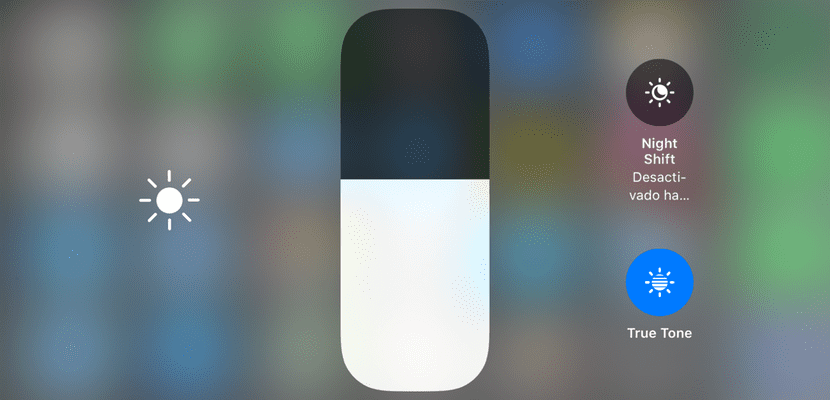
El True Tone de las nuevas pantallas del iPhone 8 y el iPhone X es una nueva característica de la pantalla que nos permite ajustar automáticamente el balance de blancos de la pantalla para que se ajuste a las condiciones lumínicas del ambiente en el que estemos, algo que hará que la percepción de los colores nos sea mucho más sencilla. El propio iPhone os informará de esta nueva función y os permitirá activarla en la configuración del mismo, no obstante siempre podréis desactivarla o activarla en el futuro. Desde la app ajustes, solo tenéis que dirigiros al apartado pantalla (como podéis ver en la imagen que encabeza el post), ahí podréis activar o desactivar el True Tone.
O bien, desde el nuevo Centro de Control, algo que es mucho más sencillo. Si hacemos 3D Touch sobre el slider del brillo de pantalla veremos las opciones que tenéis en la imagen superior: el propio slider de brillo, un botón para el Night Shift, y el nuevo botón del True Tone. Controles que os permitirán desactivar esta función siempre que queráis. Eso sí, si os sentís cómodos con este nuevo True Tone os recomendamos dejarlo activado.
